วิธีการล้างแคชการเติมข้อความอัตโนมัติที่อยู่อีเมลของ Outlook

วิธีล้างแคชการเติมข้อความอัตโนมัติของ Outlook ใน Outlook 2010, Outlook 2007 และ Outlook 2003 และลบที่อยู่อีเมลเก่าออกจากไฟล์ nk2 ของคุณ

นี่คือตัวอย่าง:
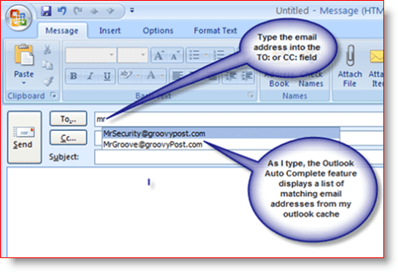
สะดวกเท่าที่คุณสมบัติการทำให้สมบูรณ์อัตโนมัติคือมีบางครั้งที่คุณต้องการลบที่อยู่อีเมลที่แคชเหล่านี้ออกจากแคช ตัวอย่างเช่นบางคนในที่ทำงานเพิ่งตกงานและที่อยู่อีเมลไม่สามารถใช้งานได้อีกต่อไป หรือบางทีคุณพิมพ์ผิดขณะส่งอีเมลและตอนนี้ที่อยู่นั้นติดอยู่ในแคชของคุณ ข่าวดีก็คือการกำจัดที่อยู่จากแคชอัตโนมัติของคุณนั้นง่ายไม่ว่าจะเป็นเวอร์ชั่นของ Outlook (2003, 2007 หรือ 2010) เพียงทำตามขั้นตอนด้านล่าง
วิธีการแก้: การแก้ไขเป็นเรื่องง่าย:
- ใน Outlook ประเภท คน ที่อยู่อีเมล คุณต้องการที่จะ ชัดเจน จากแคชจนกระทั่ง Outlook แสดงตามที่แสดงด้านบน
- กด คน ลูกศรลง สำคัญ เพื่อเลือกที่อยู่อีเมลและ ตี คน ลบ ปุ่ม.
- เสร็จหมดแล้ว. รายการนั้นควรจะหายไปจากแคช Outlook Auto Complete

- ปิด ภาพ
- เปิด Windows Explorer หรือ IE และ วาง % APPDATA% MicrosoftOutlook ลงในแถบที่อยู่
- ลบ คน Outlook.nk2 ไฟล์ในโฟลเดอร์นี้
- เสร็จหมดแล้ว Groovy!
โซลูชัน # 2 เปรียบได้กับ“ ระเบิดนิวเคลียร์” ตามที่มันเป็นจะลบที่อยู่อีเมลทั้งหมดของคุณ ควรใช้เมื่อคุณต้องการล้างไฟล์ให้สะอาดหรือหากคุณมีปัญหาการทุจริตกับไฟล์. nk2 ของคุณ เมื่อคุณลบไฟล์. nk2 แล้วในครั้งถัดไปที่คุณเปิด Outlook ไฟล์จะสร้างไฟล์แคช. nk2 ใหม่โดยอัตโนมัติและ Outlook จะเริ่มแคชอีเมลแอดเดรสที่คุณใช้อีกครั้ง
แต่ถ้าทุกสิ่งที่คุณต้องการทำคือปิดการใช้งานOutlook Auto เสร็จสมบูรณ์ทั้งหมดหรือไม่ ง่าย. ฉันเขียนเกี่ยวกับการปิดใช้งานการเติมข้อความอัตโนมัติสำหรับ Outlook 2010 และ Outlook 2003 และ 2007 ก่อนหน้านี้ ลองดูที่นั่นและคุณน่าจะไปได้ดี!










ทิ้งข้อความไว้